等值线图的制作流程(2)
- 格式:ppt
- 大小:7.63 MB
- 文档页数:48
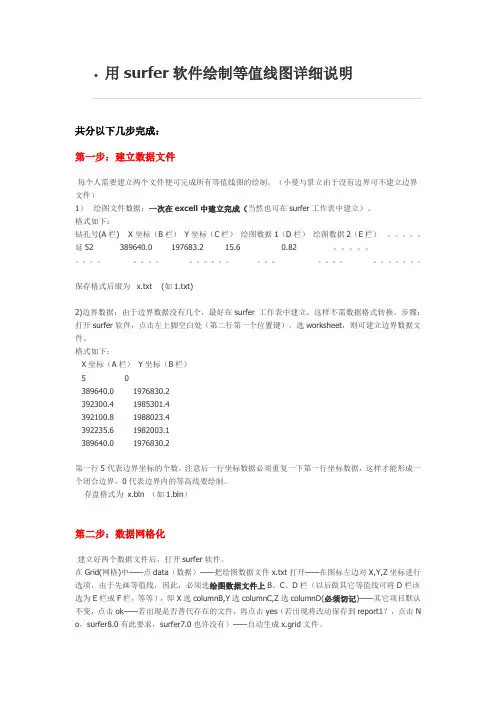
•用surfer软件绘制等值线图详细说明共分以下几步完成:第一步:建立数据文件每个人需要建立两个文件便可完成所有等值线图的绘制。
(小曼与景立由于没有边界可不建立边界文件)1)绘图文件数据:一次在excell中建立完成(当然也可在surfer工作表中建立)。
格式如下:钻孔号(A栏) X坐标(B栏)Y坐标(C栏)绘图数据1(D栏)绘图数据2(E栏)。
延52 389640.0 197683.2 15.6 0.82 。
保存格式后缀为x.txt (如1.txt)2)边界数据:由于边界数据没有几个,最好在surfer 工作表中建立,这样不需数据格式转换。
步骤:打开surfer软件,点击左上脚空白处(第二行第一个位置键),选worksheet,则可建立边界数据文件。
格式如下:X坐标(A栏)Y坐标(B栏)5 0389640.0 1976830.2392300.4 1985301.4392100.8 1988023.4392235.6 1982003.1389640.0 1976830.2第一行5代表边界坐标的个数,注意后一行坐标数据必须重复一下第一行坐标数据,这样才能形成一个闭合边界,0代表边界内的等高线要绘制。
存盘格式为x.bln (如1.bln)第二步:数据网格化建立好两个数据文件后,打开surfer软件。
在Grid(网格)中——点data(数据)——把绘图数据文件x.txt打开——在图标左边对X,Y,Z坐标进行选项,由于先画等值线,因此,必须选绘图数据文件上B、C、D栏(以后做其它等值线可将D栏该选为E栏或F栏,等等),即X选columnB,Y选columnC,Z选columnD(必须切记)——其它项目默认不变,点击ok——若出现是否替代存在的文件,再点击yes(若出现将改动保存到report1?,点击N o,surfer8.0有此要求,surfer7.0也许没有)——自动生成x.grid文件。
第三步:绘等值线图在map(地图)中点contour map(等值线图)再点new contour map(新建等值线图),再点网格化文件x.grid——打开——等值线图形便绘出。
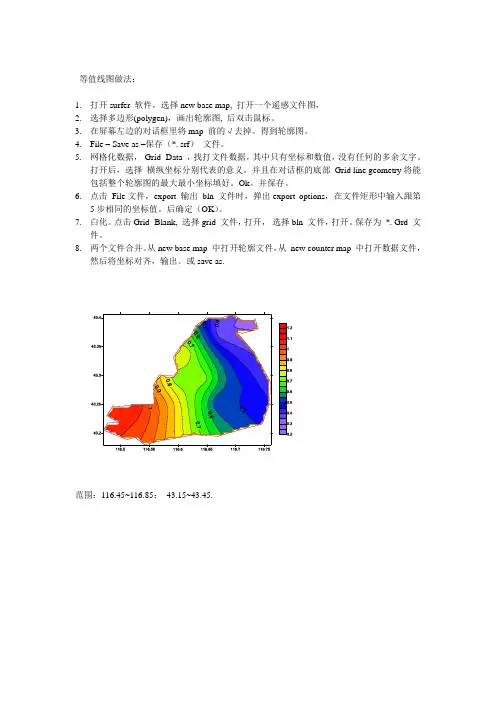
等值线图做法:
1.打开surfer 软件,选择new base map, 打开一个遥感文件图,
2.选择多边形(polygen),画出轮廓图, 后双击鼠标。
3.在屏幕左边的对话框里将map 前的√去掉。
得到轮廓图。
4.File – Save as –保存(*. srf)文件。
5.网格化数据,Grid- Data ,找打文件数据,其中只有坐标和数值,没有任何的多余文字。
打开后,选择横纵坐标分别代表的意义。
并且在对话框的底部Grid line geometry将能包括整个轮廓图的最大最小坐标填好。
Ok。
并保存。
6.点击File文件,export 输出bln 文件时,弹出export options,在文件矩形中输入跟第
5步相同的坐标值。
后确定(OK)。
7.白化。
点击Grid- Blank, 选择grid 文件,打开,选择bln 文件,打开。
保存为*. Grd 文
件。
8.两个文件合并。
从new base map 中打开轮廓文件,从new counter map 中打开数据文件,
然后将坐标对齐,输出。
或save as.
范围:116.45~116.85;43.15~43.45.。
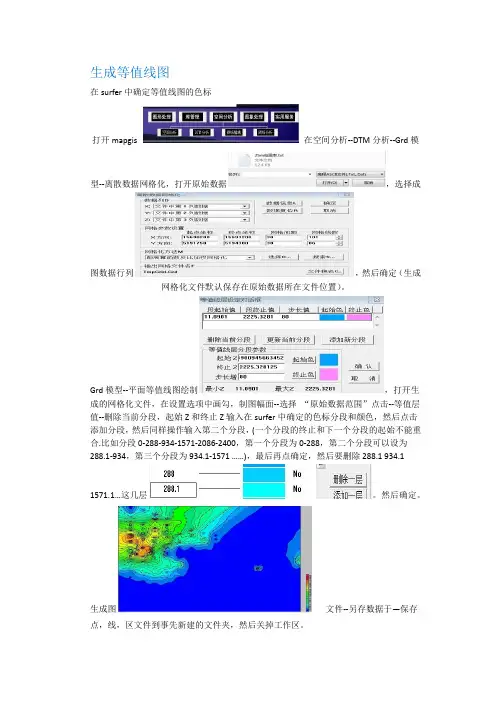
生成等值线图在surfer中确定等值线图的色标打开mapgis 在空间分析--DTM分析--Grd模型--离散数据网格化,打开原始数据,选择成图数据行列,然后确定(生成网格化文件默认保存在原始数据所在文件位置)。
Grd模型--平面等值线图绘制,打开生成的网格化文件,在设置选项中画勾,制图幅面--选择“原始数据范围”点击--等值层值--删除当前分段,起始Z和终止Z输入在surfer中确定的色标分段和颜色,然后点击添加分段,然后同样操作输入第二个分段,(一个分段的终止和下一个分段的起始不能重合.比如分段0-288-934-1571-2086-2400,第一个分段为0-288,第二个分段可以设为288.1-934,第三个分段为934.1-1571 ……),最后再点确定,然后要删除288.1 934.11571.1…这几层。
然后确定。
生成图文件--另存数据于—保存点,线,区文件到事先新建的文件夹,然后关掉工作区。
打开mapgis—图形处理—输入编辑—新建工程—在左边工程文件区右键添加项目打开生成的点,线,面文件.按照wp,wl,wt顺序排列在工作区,然后点击1:1或者刷新,然后成图.1.生成图框在上图中,将鼠标放在图的四个角读出四个角的坐标,确定x轴和y轴的最大值和最小值,记下来.重新打开mapgis—实用服务—投影变换—系列标准图框—鼠标生成矩形图框轮廓参数—输入x,y的起始值,例如:x的值15690200—15693200,y的值5191750—5194300 为了好看(框比图大),在这里输入的起值要比x,y的最小值小,比最大值大.比如可以输入x:15690150—15693250,y:5191700—5194350图廓内网线参数—为xy的最小值,间距dx,dy由图的xy方向的长度来定,网线类型--绘制实线坐标线坐标系—图形坐标其他的可以不管.点击确定文件—另存到事先建好的文件夹—关闭工程编辑中添加项目,把刚才生成的图框文件添加进去这不就看到框框了吗?3添加点位图打开mapgis—实用服务—投影变换—p投影转换—u用户投影转换--打开文件—原始数据设置分隔符选择xy所在行列不需要投影—生成数据—确定将生成的文件保存到事先建好的文件夹在工程编辑中添加刚才生成的点位文件添加后这不就看到点了吗?4添加标注选择需要标注的对象,标注的位置通过xy来移动(自己试验)确定后可以更改标注的大小确定这不就有标注了吗?5裁剪在工程编辑中添加一个线文件和一个区文件(注意该路径为事先建好的文件夹),如下图所示:下面造剪切框,首先选择剪切线和剪切区使他们处于编辑状态,接下来是先用用线把你想裁剪的区域画下来如下图(注意所造的区域一定要是封闭的线,因为我们接下来要用这个剪切线生成区):先编辑—输入线—输入线E—折线—确定,圈出所需要的区域R区编辑—区编辑…R—图形造区,鼠标点击勾出来的线,右键点中区域输入颜色—保存所有项—保存工程—删掉剪切线点文件和区文件—T其他—工程裁剪—保存到另一个文件夹—选择要裁剪的文件(等值线文件)载入剪切框—添加刚才生成的区文件开始裁剪—保存到新建的另外一个文件夹—关闭所有打开mapgis—输入编辑—新建工程—添加刚生成的裁剪文件—再把以前生成的点位文件,图框文件添加到这个文件夹—画出最终图谢谢!!。
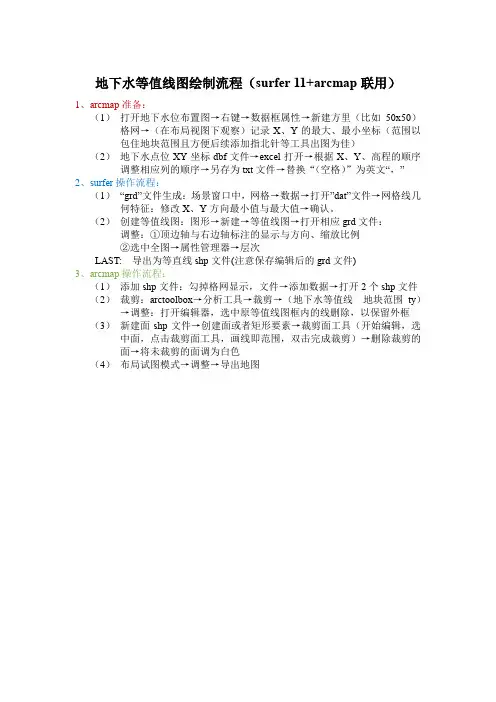
地下水等值线图绘制流程(surfer11+arcmap联用)
1、arcmap准备:
(1)打开地下水位布置图→右键→数据框属性→新建方里(比如50x50)格网→(在布局视图下观察)记录X、Y的最大、最小坐标(范围以
包住地块范围且方便后续添加指北针等工具出图为佳)(2)地下水点位XY坐标dbf文件→excel打开→根据X、Y、高程的顺序调整相应列的顺序→另存为txt文件→替换“(空格)”为英文“,”2、surfer操作流程:
(1)“grd”文件生成:场景窗口中,网格→数据→打开”dat”文件→网格线几何特征:修改X、Y方向最小值与最大值→确认。
(2)创建等值线图:图形→新建→等值线图→打开相应grd文件:调整:①顶边轴与右边轴标注的显示与方向、缩放比例
②选中全图→属性管理器→层次
LAST: 导出为等直线shp文件(注意保存编辑后的grd文件)
3、arcmap操作流程:
(1)添加shp文件:勾掉格网显示,文件→添加数据→打开2个shp文件(2)裁剪:arctoolbox→分析工具→裁剪→(地下水等值线地块范围ty)→调整:打开编辑器,选中原等值线图框内的线删除,以保留外框(3)新建面shp文件→创建面或者矩形要素→裁剪面工具(开始编辑,选中面,点击裁剪面工具,画线即范围,双击完成裁剪)→删除裁剪的
面→将未裁剪的面调为白色
(4)布局试图模式→调整→导出地图。
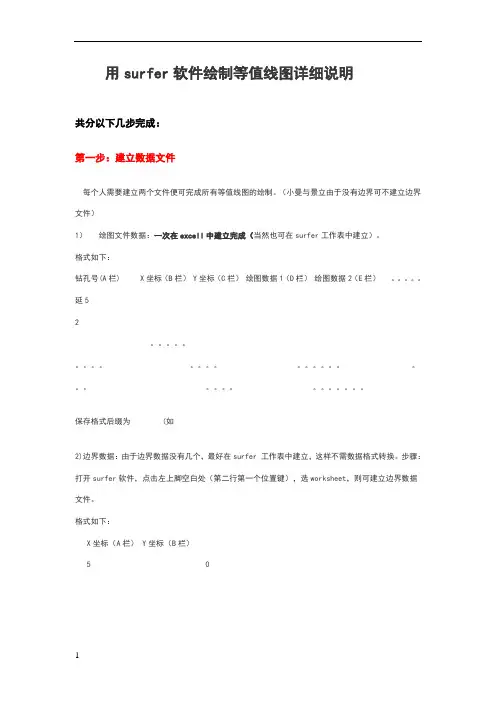
v1.0 可编辑可修改用surfer软件绘制等值线图详细说明共分以下几步完成:第一步:建立数据文件每个人需要建立两个文件便可完成所有等值线图的绘制。
(小曼与景立由于没有边界可不建立边界文件)1)绘图文件数据:一次在excell中建立完成(当然也可在surfer工作表中建立)。
格式如下:钻孔号(A栏) X坐标(B栏) Y坐标(C栏)绘图数据1(D栏)绘图数据2(E栏)。
延52。
保存格式后缀为 (如2)边界数据:由于边界数据没有几个,最好在surfer 工作表中建立,这样不需数据格式转换。
步骤:打开surfer软件,点击左上脚空白处(第二行第一个位置键),选worksheet,则可建立边界数据文件。
格式如下:X坐标(A栏) Y坐标(B栏)5 0第一行5代表边界坐标的个数,注意后一行坐标数据必须重复一下第一行坐标数据,这样才能形成一个闭合边界,0代表边界内的等高线要绘制。
存盘格式为(如)第二步:数据网格化建立好两个数据文件后,打开surfer软件。
在Grid(网格)中——点data(数据)——把绘图数据文件打开——在图标左边对X,Y,Z坐标进行选项,由于先画等值线,因此,必须选绘图数据文件上B、C、D栏(以后做其它等值线可将D栏该选为E栏或F栏,等等),即X选columnB,Y选columnC,Z选columnD(必须切记)——其它项目默认不变,点击ok——若出现是否替代存在的文件,再点击yes(若出现将改动保存到report1,点击No,有此要求,也许没有)——自动生成文件。
第三步:绘等值线图在map(地图)中点contour map(等值线图)再点new contour map(新建等值线图),再点网格化文件——打开——等值线图形便绘出。
第四步:修饰等值线图在做好的图形上双击鼠标左键——会出现contour properties(等值线图属性)操作框图,在gene ral中(有时不需点击)——选择smoothing(圆滑等值线)——再选择圆滑的Amount(数量)——high(高度圆滑)——其它指标不改动——紧接着点击levels(修改等值线间距)——再点击下面l evel,可修改等值线间距(interva)——点击ok—再点击一次ok(等值线间距视图上线条的密集程度而定,可参考矿上已有图件的间距)。
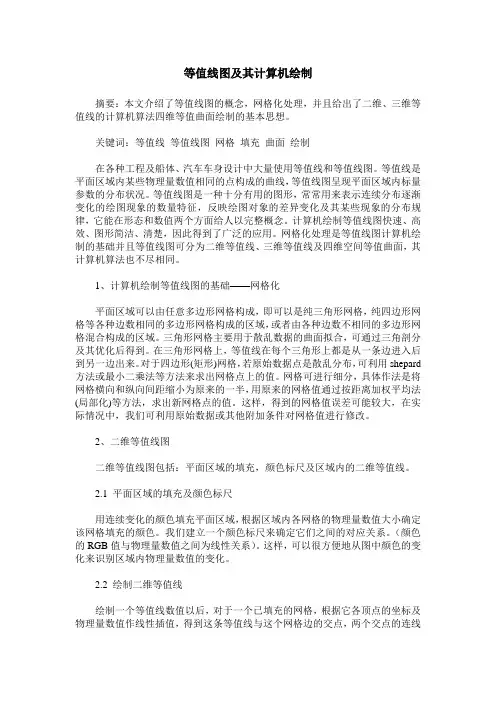
等值线图及其计算机绘制摘要:本文介绍了等值线图的概念,网格化处理,并且给出了二维、三维等值线的计算机算法四维等值曲面绘制的基本思想。
关键词:等值线等值线图网格填充曲面绘制在各种工程及船体、汽车车身设计中大量使用等值线和等值线图。
等值线是平面区域内某些物理量数值相同的点构成的曲线,等值线图呈现平面区域内标量参数的分布状况。
等值线图是一种十分有用的图形,常常用来表示连续分布逐渐变化的绘图现象的数量特征,反映绘图对象的差异变化及其某些现象的分布规律,它能在形态和数值两个方面给人以完整概念。
计算机绘制等值线图快速、高效、图形简洁、清楚,因此得到了广泛的应用。
网格化处理是等值线图计算机绘制的基础并且等值线图可分为二维等值线、三维等值线及四维空间等值曲面,其计算机算法也不尽相同。
1、计算机绘制等值线图的基础——网格化平面区域可以由任意多边形网格构成,即可以是纯三角形网格,纯四边形网格等各种边数相同的多边形网格构成的区域,或者由各种边数不相同的多边形网格混合构成的区域。
三角形网格主要用于散乱数据的曲面拟合,可通过三角剖分及其优化后得到。
在三角形网格上,等值线在每个三角形上都是从一条边进入后到另一边出来。
对于四边形(矩形)网格,若原始数据点是散乱分布,可利用shepard 方法或最小二乘法等方法来求出网格点上的值。
网格可进行细分,具体作法是将网格横向和纵向间距缩小为原来的一半,用原来的网格值通过按距离加权平均法(局部化)等方法,求出新网格点的值。
这样,得到的网格值误差可能较大,在实际情况中,我们可利用原始数据或其他附加条件对网格值进行修改。
2、二维等值线图二维等值线图包括:平面区域的填充,颜色标尺及区域内的二维等值线。
2.1 平面区域的填充及颜色标尺用连续变化的颜色填充平面区域,根据区域内各网格的物理量数值大小确定该网格填充的颜色。
我们建立一个颜色标尺来确定它们之间的对应关系。
(颜色的RGB值与物理量数值之间为线性关系)。
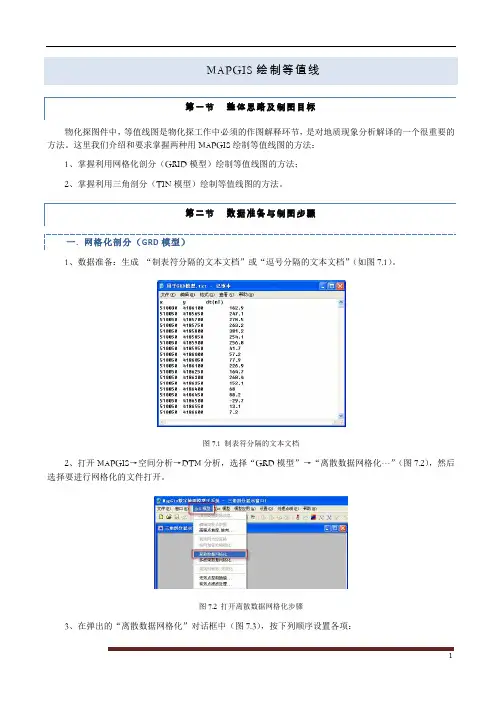
MAPGIS绘制等值线第一节整体思路及制图目标物化探图件中,等值线图是物化探工作中必须的作图解释环节,是对地质现象分析解译的一个很重要的方法。
这里我们介绍和要求掌握两种用MAPGIS绘制等值线图的方法:1、掌握利用网格化剖分(GRID模型)绘制等值线图的方法;2、掌握利用三角剖分(TIN模型)绘制等值线图的方法。
第二节数据准备与制图步骤一. 网格化剖分(GRD模型)1、数据准备:生成“制表符分隔的文本文档”或“逗号分隔的文本文档”(如图7.1)。
图7.1 制表符分隔的文本文档2、打开MAPGIS→空间分析→DTM分析,选择“GRD模型”→“离散数据网格化…”(图7.2),然后选择要进行网格化的文件打开。
图7.2 打开离散数据网格化步骤3、在弹出的“离散数据网格化”对话框中(图7.3),按下列顺序设置各项:1)设置数据列:按数据情况设置坐标X、Y及物性值Z所在的列。
2)网格参数设置:这里只要设置合适的网格间距就可以了。
3)网格化方法设置:一般情况下,物探、化探的数据网格化方法都选择Kring泛克里格法网格化。
单击“选择”按钮,弹出“克里格网格化配置对话框”(图7.4),可以对网格化进行一些配置(对配置内容不是很熟悉的情况下,建议选择默认的值即可);单击“搜索”按钮,弹出“网格化点搜索配置对话框”(图7.5),可以对网格化的搜索类型、规则等进行配置。
4)设置输出网格文件名及存储路径。
设置好以上信息后,单击“确定”即可。
图7.3 离散数据网格化参数设置对话框图7.4 克里格网格化配置对话框图7.5网格化点搜索配置对话框4、选择“GRD 模型”→“平面等值线图绘制”,选择网格化数据文件(*.GRD)打开后,弹出图7.6,然后按下列步骤进行等值线图绘制参数设置。
图7.6 设置等值线参数对话框1)“设置”栏里:选择“等值线套区”(可以对等值线进行普染色,即建立区文件)、绘制色阶和保留边界线(如图7.7)。
2)“光滑”栏里:选择“等值线光滑处理”(可以对绘制的等值线进行一些光滑处理,使线条更流畅),然后在光滑度里选择合适的程度,一般选择中程度即可(如图7.7)。

通过MAPGIS绘制等值线图:
(一)如果是点线文件。
请参照如下步骤:
1、打开DTM分析子系统。
2、在DTM分析子系统中打开相应的点线文件。
3、然后处理点线文件,进行插值,提取高程点:
4、跳出属性设置对话框:
提点方式可以用默认。
选择好应对的高程数据域,然后确定。
5、离散数据网格化:
跳出设置对话框:
可以根据要求,选择对应的数据列(默认)
可以根据自己的要求,设置网格参数。
选择网格化方法,可以自己选择不同方法看效果如何。
其他默认即可。
设置输出网格文件。
确定
6、平面等值线图绘制:
跳出选择对话框:
选择刚才网格化的文件,打开。
跳出设置等值线绘制参数设置:
注意,可以点击等值层值,线参数,注记参数进行相应的设置。
制图幅面选择原始数据范围。
其他选项可以自己尝试。
然后确定。
结果就出来了:
我这是乱七八糟的一个线文件,所以结果也是乱七八糟的。
呵呵。
(二)如果是TXT或者是DA T文件。
1、直接离散数据网格化打开相应的需要网格化的文件:
TXT文档格式:(数据间用空格隔开,我不确定是否可以用其他符号隔开,没有去尝试。
) X Y 对应高程属性1 对应高程属性2 。
** *** *********** **********
……. ……………………
2、其后步骤相当于(一)中第5步至最后一步。
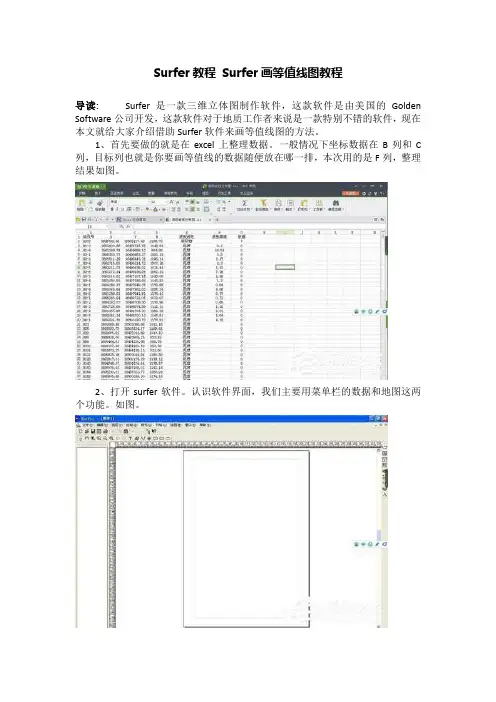
Surfer教程Surfer画等值线图教程导读:Surfer是一款三维立体图制作软件,这款软件是由美国的Golden Software公司开发,这款软件对于地质工作者来说是一款特别不错的软件,现在本文就给大家介绍借助Surfer软件来画等值线图的方法。
1、首先要做的就是在excel上整理数据。
一般情况下坐标数据在B列和C 列,目标列也就是你要画等值线的数据随便放在哪一排,本次用的是F列,整理结果如图。
2、打开surfer软件。
认识软件界面,我们主要用菜单栏的数据和地图这两个功能。
如图。
3、找到数据功能,要将excel的资料转化为网格文件。
点中数据功能,单击,找到你所需资料的excel文件,点确定,会出现如下对话框,将x设为excel中含有Y坐标的列,y设为excel中含有X坐标的列,z设为目标列,本次用F列,网格化方法选克里格。
注意的是一般要将最下面的最大值改大一千,最小值改小一千。
右下角的两个数据差不多大小才是正确的,如果差距过大证明数据错误,在右下角数据后各扩大十倍。
点确认,之后会有对话框一直点确认,记住你输出网格数据的位置。
4、下面就是正式的生成等值线图,点选地图功能,选新建等值线图,在对话框找到刚生成的网格数据文件,直接点击打开,画图界面就会直接出现等值线图。
如图。
5、最后在左上角文件中选择另存为将图保存到你想要保存的文件夹。
或者你想转成其他文件就在文件功能中选择输出功能,选择你想要保存的格式保存在电脑中。
以上便是Surfer画等值线图的方法,由于该软件是一款全英文软件,如果你是以为英语能力比较薄弱的用户,那么在使用的过程中一定要注意所用功能的位置,以免点错功能。
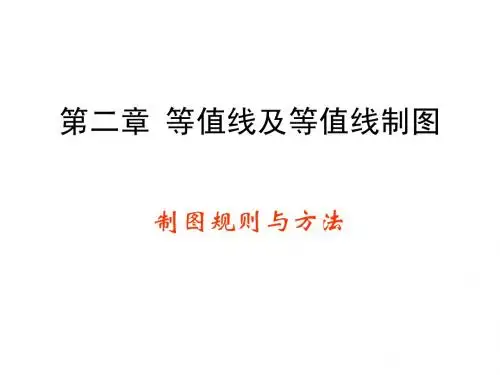

从事煤炭资源勘查工作中,需要做很多等值线图,周围同事多是用传统的三角网插值方法,一个钻孔一个钻孔地量取之间的距离,然后在Exc el表格中计算分点距离,再在CAD 中描点连线……虽然这是一种严密的插值法,但是感觉过程复杂,与传统手工作图无异,需耗费很大精力。
同学推荐用S u rfer软件,我用了一天时间,基本掌握了这种作图方法。
这里,我要感谢水文07-1班的邓同学以及其他同学朋友给我提供的帮助。
Surfer做等值线图主要用到两种数据,一种是钻孔数据,包括钻孔坐标和需要描述的目标数据(如煤厚、灰分、硫分等),另一种是边界数据,主要是矿区边界,即拐点数据。
这两种数据分别对应着S u rfer里的dat文件(也可以是其它可识别格式,如txt)和bln文件。
第一步:制作数据文件1、制作钻孔数据文件这一步可以在E xcel、WPS、记事本中完成,也可以在Su erfer工作表中建立。
其格式如下图:数据录入完成后,保存为txt格式。
注意:我用的是WPS,另存为的时候须选择制表符分割的txt文件。
2、制作bln文件(边界数据)一般情况下,边界数据都是比较少的,可用Surfer工作表直接建立,保存为bln文件即可。
其格式如下图:第一行31代表边界拐点坐标的个数,后面的0值表示后面的等值线绘制在边界内部,如果写成1,表示等值线绘制在边界外部。
后面的数值为钻孔坐标,第一栏为横轴(Y值)。
保存为bln格式。
注意:我们工作区域只有30个拐点,写31的原因是最后一个钻孔坐标与第一个相同,形成一个封闭区域。
Ps:有时候拐点数较多,又没有拐点坐标文件,需要我们直接从图上量取,比较方便的方法是用工具展点。
比如,我用的CAD作图,作图比例为1:1000(保证了展点出来的坐标不变),矿区边界是多段线圈成,拐点较多,我就用到了Dxf2xyz2.0这个工具来展点。
sufer11画等值线图步骤Sufer11 画等值线图1、打开surfer11,点击Grid---Data,弹出⼀个Open Data的窗⼝,选择⼀个包含有成图所需数据的excel表格。
点击所选excel⽂件,会出现⼀个Grid Data(⽹格化数据)的窗⼝,选择所要成图的三列数据X,Y,Z(对应于excel 表格中数据,可点击view data查看),⽹格化⽅法(Gridding Method),储存路径等,最后点击OK,就会输出⼀个grd⽂件。
2、选择菜单栏Map—New--Contour Map,找到上⾯⽣成的grd⽂件所在位置,点击打开,就得到所要的平⾯等值线图(未上⾊)。
如果等值线不够平滑,可以点击Contours...,在左下属性管理(Property Manager)选择General--Smoothing,进⾏None、Low、Medium、High四种不同程度地平滑。
3、然后就是为等值线图上⾊,添加坐标轴名,图名,⽐例尺等。
上⾊:点击Contours...,在左下属性管理(Property Manager)选择Levels--Filled Contours--Fill Colors,勾选Fill Contours和Color Scale。
添加⽐例尺:点击图像呈选中状态---点击map—add—scale bar添加图名:点击软件左侧object manager—map—top Axis—propertymanager—title—title text—输⼊图像名称4、完成以上步骤后,便可以点击图像—点击file--Export导出图⽚。
Surfer中⽹格化⽅法的选取探究⽹格化⽅法的特征及应⽤条件⽹格化概念—是指通过⼀定的插值⽅法,将稀疏的、不规则分布的数据插值加密为规则分布的数据,以适合绘图的需要。
⽹格化⽅法—加权反距离法(Inverse distance to a power)、克⾥格法(Kriging)、最⼩曲率法(Minimum curvature)、改进谢别德法(Modified shepard’s method)、⾃然邻点法(Natural neighbor)、最近邻点法(Nearest neighbor)、多项式回归法(Polynomial regression)、径向基函数法(radial basis function)、带线性插值的三⾓剖分法(triangulation/liner interpolation )、移动平均法(moving average )、数据度量法(data metrics )和局部多项式⽅法(local polynomial)。
等值线图及应用等值线图是一种图形化展示等值线分布的图表。
等值线是在地理空间或其他二维平面上具有相同数值的点的连线。
等值线图通过将等值线分布在地图或平面上,来展示不同区域的数值分布情况,以及数值的变化趋势。
等值线图广泛应用于地理学、地质学、气象学、环境科学以及其他科学领域。
它可以用来展示气温、降雨量、地形高度、水深等地理空间和时间序列数据的分布情况。
在地理学中,等值线图被广泛用于展示地形高度和地形特征。
地形高程可以通过等值线图来展示,并且可以根据等值线之间的间距来判断地势的陡峭程度。
等值线图还可以用来展示地质构造和地貌特征,例如断层带、山脉、河流等。
在气象学中,等值线图常常用来展示气温、气压、风向等信息。
通过绘制等值线图,可以清晰地展示不同地区的气温分布,以及气压场和风场的形状和强度。
这对于气象预报和天气研究非常重要。
在环境科学中,等值线图可以用来展示污染物浓度的分布情况,例如大气中的颗粒物浓度、水体中的溶解氧浓度等。
通过等值线图,可以直观地了解污染物的空间分布情况,以及可能的污染源和扩散途径。
除了科学研究领域,等值线图也广泛应用于实际生活中。
在旅游规划和地图导航中,等值线图经常用来展示山地地形和海拔高度,以帮助人们了解地形和选择适合的路线。
等值线图还可以用于军事领域,帮助军队规划战略位置和选择防御地形。
在制作等值线图时,首先需要收集数据,并根据数据的空间和时间分布特点选择合适的等值线间隔。
然后,可以使用计算机软件或绘图工具,将数据转化为等值线图。
绘制等值线图时,可以选择不同的颜色或线型来表示不同数值的区域,以增加图表的清晰度和可读性。
总的来说,等值线图是一种直观且常用的数据展示方法。
它能够帮助人们更好地理解和分析地理和环境数据的分布特征,以及研究对象的变化趋势。
在科学研究、工程规划和实际生活中,等值线图都发挥着重要的作用,帮助我们更好地认识和利用地球上的各种资源。
Surfer成电阻率等值线图基本步骤Surfer成电阻率等值线图的基本步骤包括:新建图形文档、网格化、生成等值线图、填充色标、修饰图片五个基本步骤。
1、新建图形文档图1如图1所示,点击“文件”然后点击“新建”后弹出图2所示窗口,之后选择“图形文档”,点“确认”即可完成新建图形文档。
图32、网格化如图3所示,点击“网格”然后点击“数据”则弹出图4所示窗口,然后如图5所示,链接到保存有需要网格化的“dat”格式的文件夹,选中需要网格化的“dat”格式的文件后点“打开”即可弹出图6所示窗口。
图4图5弹出图6所示的窗口后需要设置的是如图中黄色标注所示的“a :网格化方法”和“b :网格线素几何学”。
具体设置如下,a 、网格化方法”:克里格b 、网格线素几何学”X 方向按照软件默认值设置,Y 方向最大值和最小数值设定时,若是数值显示为负数时,要设定为小于最初显示数值并且与其最接近的10的倍数的一个数值。
若是数值显示为正数时则正好相反。
例如图6所示Y 方向最小应设定为-90,最大设定为-10,图7所示,Y 方向最小应设定为10,最大应设定为100。
设置好后点“确认”会弹出如图8所示窗口,然后再点击“确定”即可。
3、 生成等值线图如图9所示,点击“地图”然后选择“等值线图”然后选择“新建等值线图”后单击即可弹出图10所示窗口,在图10所示窗口中链接到之前网格化后的“grd ”格式的文件,点击打开即可弹出图11所示窗口。
图6 a b图7 -90 -10 10 100 图8图9图11 图11双击图片,12所示的地图属性窗口,先设置如图12中c 标注的“常规”选项,在常规选项里将“填充等值线”、“颜色比例”、“平滑等值线”三项勾选后,程度选择“高”。
然后接下来点击“等级”如图13显示的窗口,在此窗口中进行色标的填充。
如图13中d 标示的所示,点击载入即可弹出图14率值范围相匹配的色标后点“打开”即可显示如图15所示的效果。
1.将mopinfo中的散点(点)和边界(是面而非线)图层转出,生成.mif文件;(注意:散点图层必须使用相应的excel2003文件生成,2007版本生成的.mf文件会导致topmap无法识别。
)2.打开topmap,工具——MIF文件导入工具,将之前生成的散点和边界的mif文件导入,首先选择topmap图层保存目录,然后添加要导入的图层文件,最后点击开始导入,显示导入成功后退出;3.新建地图,地图——新建;添加刚才导入的散点和边界图层,图层——添加图层,选择数据源目录,在地图数据一栏中选中要添加的两个图层文件,单击确定;4.分析——等值分析;参数选择:等值线;计算方法,多面函数法;散点图层,对应的点图层文件;数值字段,勾绘等值线依据的数据字段名;边界图层:对应的边界图层文件;目标图层:生成等值线的文件名;数值列表:选择起始值、步进值和终止值后单击步进分布,然后双击选择首数值和末数值对应的颜色,单击颜色渐进,然后确定即可;(注意确定后是否有等值线生成)5. 图层——保存当前图层(即等值线图层);到此即完成了等值线的绘制,下面需要把等值线导入mapinfo 中进行编辑,有两种导入方法:1. 直接打开法。
在mapinfo 中打开刚才保存的等值线图层,打开,选择*.shp 格式,找到等值线图层,单击打开,填写保存的文件名称,单击保存;出现shap 文件信息,单击确定;现在完成了文件的导入,但导入的文件不可编辑,需要将导入的等值线文件另存副本,然后打开刚才另存的文件,分别选中每个值的线,分解方可编辑。
(右键——编辑对象——分解)2.利用导入工具导入:填写源文件格式(Format:ESRI Shape),选择文件;选择投影体系为Longitude/Latitude (WGS84) [EPSG:4326],注意投影前面的Use projection setting in sou 不勾选,否则导入后不能在原地图窗口显示;填写目标文件的格式(MapInfo TAB),选择目标文件存放位置,单击OK即可。
等值线图生成
原始文件:MESH文件和DFSU文件
1、准备好MESH文件
2、运行MIKE21,从DFSU文件中输出XYZ文件
a、菜单file-usersetting-文件关联,修改为“DA TA MANAGER“
b、重新打开DFSU文件,菜单“TOOLS-EXporT“输出XYZ文件(目的在于将结果中的坐标、节点号、单元号等完全一致)
c、对.xyz数据文件进行差值处理,形成差值文件数据(.xyz)
3、运行Mike21 Tool.exe,生成结果文件,如“WW“,将后缀名加为”.dat”
4、画流场图直接运行插件“ACAD2013.dll“(三角形结构网格流场不规则)
5、画等值线图DA T文件导入到TECPLOT程序中,提取出数据,再导入到CAD中2、形成TECPLOT图形
3、从TECPLOT图形中提取相关数据,形成.dat文件
Mesh show 变为no
Data-extract
Zone style
4、启动CAD ,引入插件(.dll 文件),直接打开TECPLOT 数据格式即可进行等值线图绘制;
流场图生成
1、 新建DFS2文件
坐标很重要,要记下来
需要修改完成后另存为.dfs2文件
新建文件
双击
选择已生成的DFS2文件
勾选要输出的变量
选中起始、结束的时段,TIME修改,点击SELECT,如下:
输出TXT文件
点击,成功后出
现以上界面
对TXT文件进行处理(加上中心修正坐标值),形成数据文件,另存为CSV文件,再运行姜工流场处理程序(CAD-流场后处理)。
手把手教你如何利用ArcGIS绘制等值线图
第一步:打开ArcToolbox/Spatial Analyst Tools/Interpolation/Kriging工具,双击显示深蓝色字体工具。
如下图1所示。
图1
第二步:选择Input Point features,即输入的点图层,我们这里选择雨量站图层;
选择Z value field,我们这里选择1950;
选择output surface raster,即输出图层目录和文件名;
如下图2所示。
图2
第三步:点击Environments(图3),选择General Settings(图4),将Extent设置为:Same as layer 西江流域。
点击OK,生成栅格面Kriging-雨量1(图5)。
图3
图4
图5
第四步:打开ArcToolbox/Spatial Analyst Tools/Surface/Contour工具,双击深蓝色工具,如下图6所示。
图6
第五步:选择input raster,即选择栅格图层Kriging-雨量1
选择output polyline features,即选择输入图层路径和名称,contour-kriging1
选择contour interval,这里设置为50,即每隔50mm一条等雨量线
如下图7所示。
图7
第六步:选择Environments(图8),选择Extent为same as layer 西江流域。
点击OK,生成等雨量线图图9。
其中黄色线条即为等值线。
图8
图9。